Das Anpassen des Hintergrundbildes ist eine einfache Möglichkeit, Ihrem Android-Gerät einen frischen Look zu verleihen. Wenn Sie einen Schritt weitergehen möchten, können Sie das Hintergrundbild so einstellen, dass es sich im Laufe des Tages automatisch ändert. Wir zeigen Ihnen, wie Sie das einrichten können.
Es gibt verschiedene Wege, dies zu realisieren. Eine Möglichkeit ist die Verwendung einer Live-Wallpaper-App, die sich dynamisch an die Tageszeit anpasst. Die andere Methode erfordert etwas mehr Konfiguration, erlaubt Ihnen aber die Nutzung von spezifischen Bildern. Wir werden beide Ansätze im Detail erläutern.
Verwendung eines Live-Hintergrundbildes
Die Apps, die wir hier vorstellen, nutzen Live-Hintergründe. Das bedeutet, dass sie sich dynamisch verändern und nicht nur statische Bilder anzeigen. Bevor wir uns jedoch die Apps ansehen, lernen wir, wie man ein Live-Hintergrundbild einrichtet.
Dieser Prozess ist bei den meisten Android-Smartphones und -Tablets ähnlich. Es kann jedoch je nach verwendetem Launcher und Hersteller des Geräts geringfügige Unterschiede geben.
Um zu beginnen, tippen und halten Sie eine freie Stelle auf dem Startbildschirm Ihres Android-Geräts.
Im Kontextmenü wählen Sie „Stile & Hintergrundbilder“.
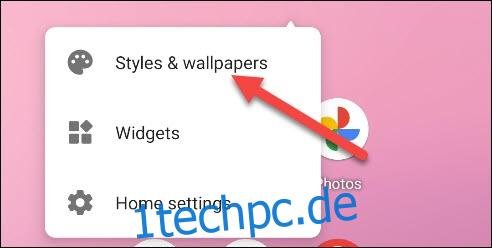
Der Auswahlbildschirm für Hintergrundbilder kann je nach Launcher und Gerätehersteller unterschiedlich aussehen. Sie sollten aber einen Bereich für „Live-Hintergründe“ finden.
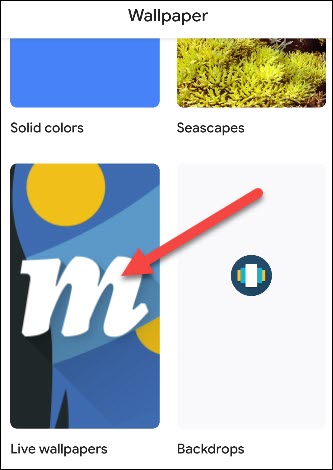
Wählen Sie die gewünschte Live-Wallpaper-App aus.

Eine Vorschau des Live-Hintergrunds wird angezeigt. Falls Konfigurationsoptionen verfügbar sind, tippen Sie auf das Zahnradsymbol, um die „Einstellungen“ zu öffnen und anschließend auf „Übernehmen“ oder „Hintergrund festlegen“.

In der Regel haben Sie die Wahl, das Hintergrundbild entweder nur auf dem Startbildschirm oder auch auf dem Sperrbildschirm anzuwenden.

Dynamische Live-Hintergründe für den Tag
Im Google Play Store finden Sie eine Vielzahl von Live-Wallpaper-Apps, die sich an die Tageszeit oder sogar das aktuelle Wetter anpassen. Hier sind einige Beispiele, die Sie ausprobieren können:
YoWindow: Diese Wetter-App bietet auch eine Live-Wallpaper-Funktion. Sie können aus einer Reihe von Landschaften wählen, von denen einige animiert sind. Das Wetter passt sich an Ihren aktuellen Standort an.
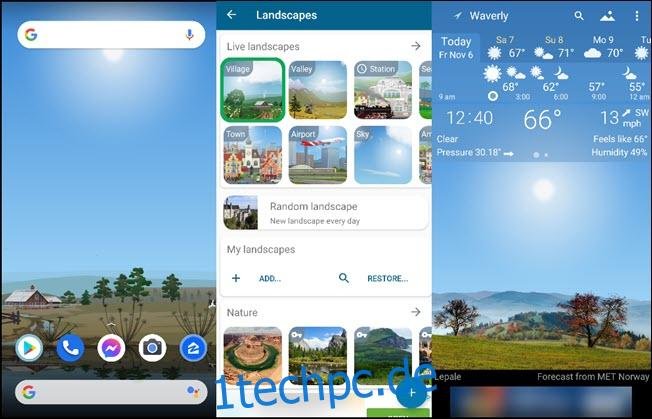
Wald Live-Hintergründe: Diese App bietet einen minimalistischen Wald mit Bergen im Hintergrund und Echtzeit-Wetter. Es gibt auch verschiedene Themen, die zur jeweiligen Saison passen. Für eine noch individuellere Gestaltung können Sie sogar die Farben für Bäume, Boden und Berge anpassen.
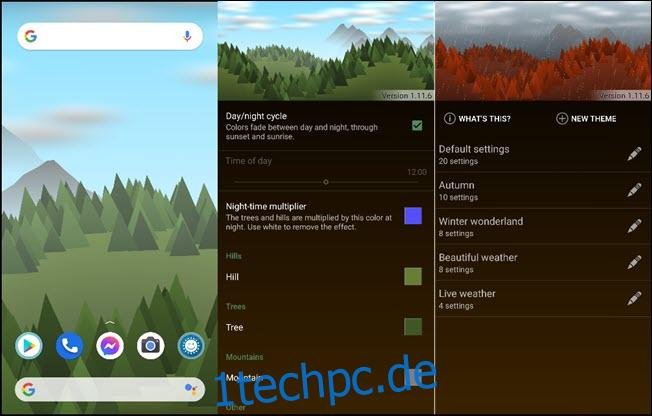
Hintergrundbilder zu bestimmten Zeiten ändern
Die genannten Live-Wallpaper-Apps passen sich automatisch im Laufe des Tages an. Wenn Sie jedoch mehr Kontrolle wünschen, können Sie eine App namens „Wallpaper Changer“ verwenden.
Mit dieser App können Sie bestimmte Hintergrundbilder für bestimmte Tageszeiten festlegen. Sie können das Hintergrundbild täglich, morgens und abends oder alle paar Stunden ändern. In unserem Beispiel werden wir das Hintergrundbild viermal ändern, um es an die Tageszeit anzupassen.
Laden Sie zunächst Wallpaper Changer aus dem Google Play Store auf Ihr Android-Gerät.
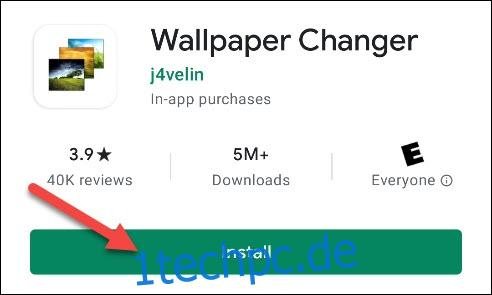
Bevor wir Wallpaper Changer als Live-Hintergrund einrichten, konfigurieren wir es so, dass es sich im Laufe des Tages ändert.
Öffnen Sie die App auf Ihrem Smartphone oder Tablet und aktivieren Sie das Kontrollkästchen neben „Hintergrundbild alle ändern“. Tippen Sie auf den Dropdown-Pfeil und wählen Sie ein Zeitintervall, falls Sie es nicht so genau nehmen möchten. Wenn Sie lieber bestimmte Zeiten festlegen möchten, tippen Sie auf das Pluszeichen (+) unten rechts im Tab „Ändern“.
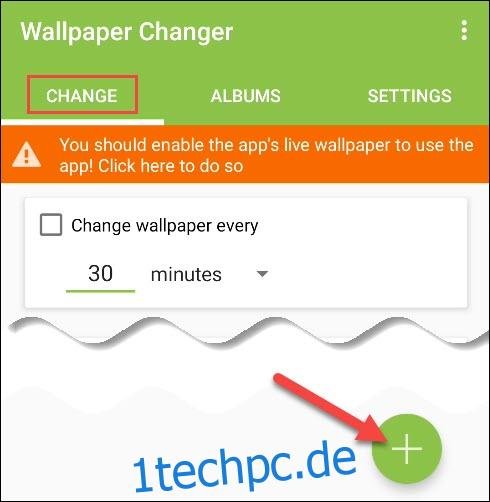
Stellen Sie auf der Karte „Ereignis“ sicher, dass das Optionsfeld neben „Zeit“ sowie alle sieben Wochentage ausgewählt sind. Ändern Sie die Uhrzeit auf 6 Uhr morgens.

Wählen Sie unter der Karte „Ereignis“ das Optionsfeld „Nächstes Hintergrundbild“ unter „Aktion“.

Kehren Sie zur Registerkarte „Ändern“ zurück und tippen Sie erneut auf das Pluszeichen (+). Stellen Sie dieses Mal die Zeit auf 11 Uhr und wählen Sie ebenfalls „Nächstes Hintergrundbild“.
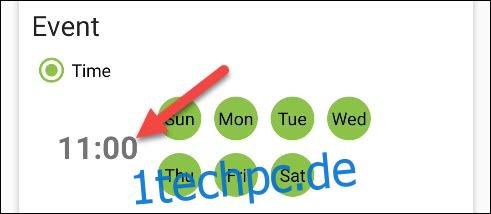
Sie können die Zeiten nach Ihren Wünschen anpassen. Wir wiederholen diesen Vorgang, bis wir Ereignisse für 6:00 Uhr, 11:00 Uhr, 17:00 Uhr und 21:00 Uhr erstellt haben. Alle vier sollten „Nächstes Hintergrundbild“ als Aktion haben.
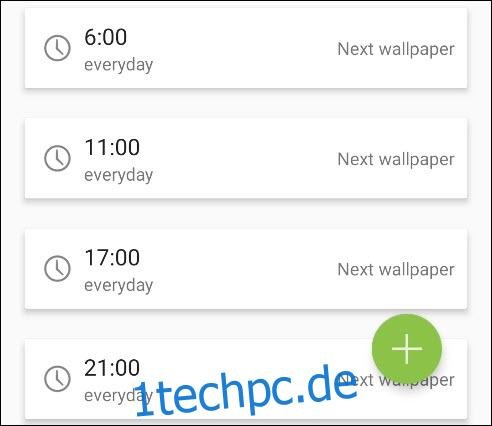
Als Nächstes wählen wir die Bilder aus, die für die Hintergrundbilder verwendet werden sollen. Wechseln Sie zur Registerkarte „Alben“ und aktivieren Sie das Kontrollkästchen „Standardalbum“.
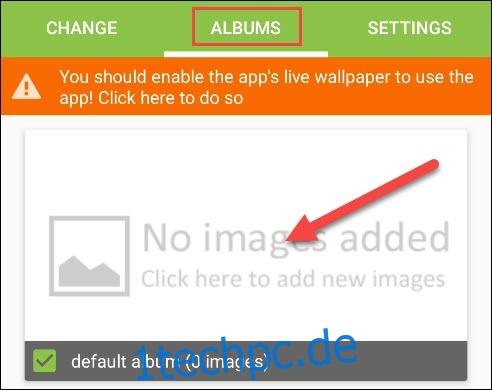
Tippen Sie unten rechts auf das Pluszeichen (+), um Bilder zum Album hinzuzufügen.

Tippen Sie auf „Bild hinzufügen“.
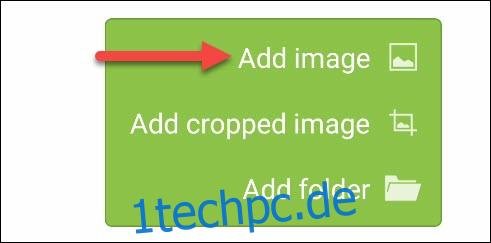
Sie werden aufgefordert, der App Zugriff auf Ihre Fotos, Medien und Dateien zu erlauben. Tippen Sie auf „Zulassen“, um fortzufahren.
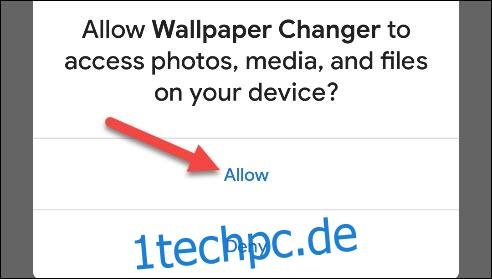
Wählen Sie alle Bilder aus, die Sie dem Album hinzufügen möchten. Beachten Sie, dass die Reihenfolge der Bilder in diesem Ordner der Art und Weise entspricht, wie sie durchlaufen werden.
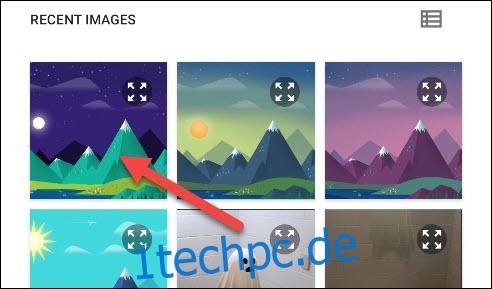
Tippen Sie nach dem Hinzufügen aller Bilder oben links auf den Zurück-Pfeil.

Nun können wir die App als Live-Hintergrund einrichten. Tippen Sie auf die orangefarbene Nachricht oben.

Dies öffnet die Live-Wallpaper-Vorschau. Tippen Sie auf „Übernehmen“ oder „Hintergrund festlegen“.
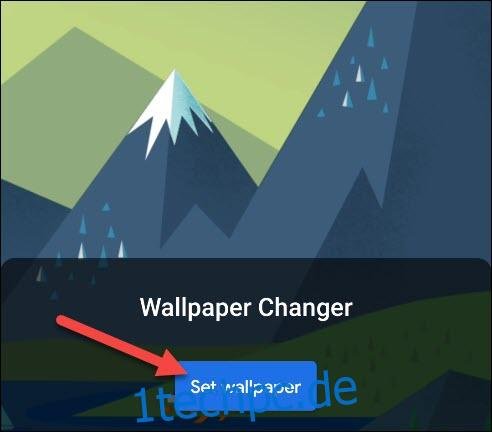
Standardmäßig nutzt die App das erste Bild im Ordner. Sollte dies nicht das gewünschte für die aktuelle Tageszeit sein, öffnen Sie erneut das „Standardalbum“ und wählen Sie das passende Bild aus.
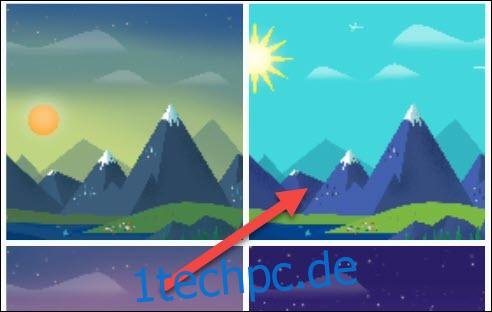
Tippen Sie auf „Als Hintergrundbild festlegen“ und die Reihenfolge der Bilder wird angepasst.
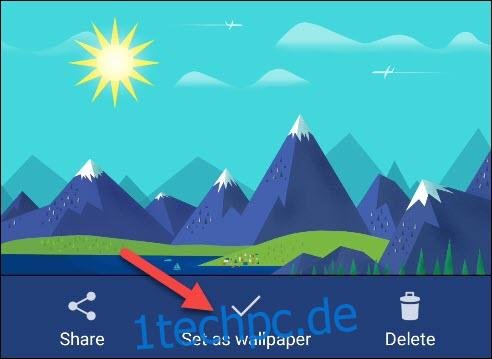
Das ist alles! Die App wechselt nun zu den von Ihnen ausgewählten Bildern zu den von Ihnen festgelegten Zeiten.